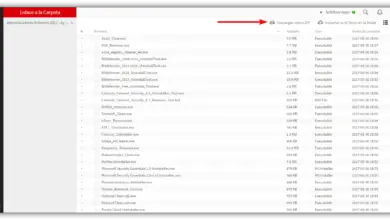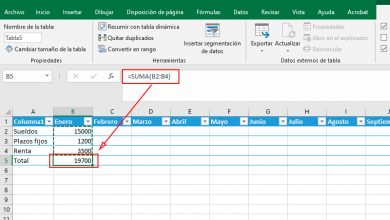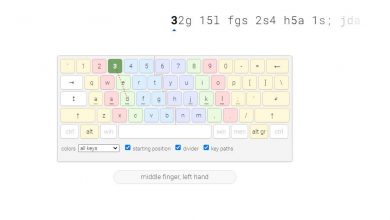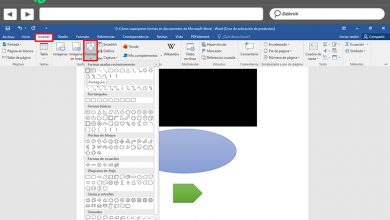Personnalisez la température de couleur de votre écran et protégez vos yeux avec cette application gratuite
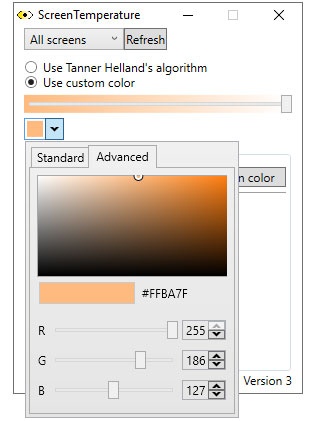
Depuis quelque temps maintenant, nous parlons de l’importance de faire bon usage de notre écran d’ordinateur , surtout si nous sommes de ceux qui passent de nombreuses heures devant lui, puisque c’est une section qui peut influencer de manière directe aussi bien dans la santé de nos yeux, comme dans notre repos quotidien.
C’est pourquoi l’utilisation d’une application dédiée à ces tâches ne fera jamais de mal, nous entendons utiliser un outil qui se charge de gérer tout ce qui touche à la personnalisation de la température de notre écran de manière plus efficace . Bien que Microsoft ait déjà intégré certaines modifications en ce sens dans les dernières versions de Windows 10 , nous pouvons également utiliser des solutions tierces, comme c’est le cas dont nous allons parler dans ces lignes.
Et c’est qu’aujourd’hui, il est le plus courant de s’asseoir devant l’ écran de l’ ordinateur même la nuit ou dans des conditions de faible luminosité, ce qui affecte directement nos yeux si nous ne prenons pas certaines précautions. Ainsi, pour éviter la fatigue oculaire et éviter les problèmes de vision à l’avenir, nous pouvons utiliser un programme spécifique qui nous aide dans tout cela, comme c’est le cas dont nous allons parler ici et qui est chargé de minimiser la luminosité de ces derniers. éléments modifiant la couleur en fonction de l’environnement ou du moment.
C’est pour tout cela que dans ce cas nous allons parler d’une application gratuite qui, une fois téléchargée, nous permettra de changer la température de couleur de l’écran, le tout sans dépenser un euro, ce qui permettra en même temps de prendre prendre soin de notre vue. Plus précisément, nous nous référons à l’application appelée ScreenTemperature , une solution de ce type, gratuite et très simple d’utilisation.
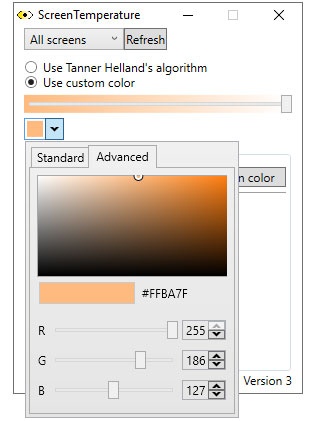
Prenez soin de votre santé oculaire avec l’outil gratuit ScreenTemperature
Il convient également de mentionner qu’il s’agit d’une application portable, elle n’a donc pas besoin d’être installée sur le PC , donc une fois que nous l’exécutons, elle est définie en arrière-plan dans la barre des tâches Windows , le tout avec à peine les ressources du système d’exploitation.
De cette façon, une fois que nous avons lancé l’application, nous pouvons utiliser le curseur pour régler la luminosité de l’écran afin que son utilisation soit plus agréable pour nous, le tout en fonction de la lumière environnante à ce moment-là. En même temps, nous avons la possibilité d’utiliser des couleurs personnalisées pour modifier la température de l’écran , ce qui sera très utile pour tirer le meilleur parti de cette application .
Enfin, nous dirons qu’une fois que la couleur et la température de celui-ci ont été sélectionnées, nous pouvons enregistrer les modifications apportées pour les utiliser à l’avenir, ainsi que dire à l’application de démarrer avec le système d’exploitation lui – même si nous le souhaitons.